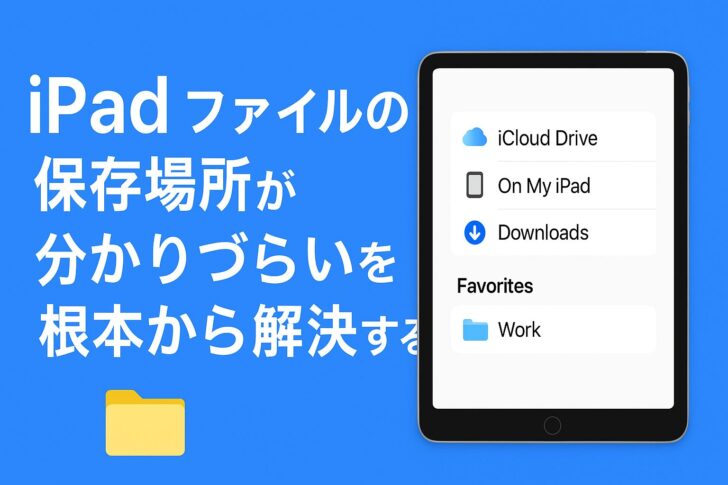
iPadで「ファイルの保存場所が分かりづらい」を根本から解決するフルガイド
以下は仕組みの整理 → 実践手順 → 整理ルール → 自動化 → トラブル対応まで含む完全ガイドです。実務でそのまま使える手順・コツをまとめました。
基本の仕組み(まずここを押さえる)
- Files(ファイル)アプリが基本:iPad上のファイル管理はFilesで行います。ここに「iCloud Drive」「On My iPad(このiPad内)」「ダウンロード」「サードパーティのクラウド(Google Drive, Dropbox など)」が「場所(Locations)」として表示されます。
- iCloud Drive と On My iPad の違い
- iCloud Drive:クラウド同期。別端末(iPhone/Mac)と共有したいファイルはここへ。
- On My iPad(このiPad内):端末内だけに保存。オフラインやプライベート用。
- アプリ固有フォルダ:多くのアプリ(Pages, GoodNotes 等)は自分のフォルダを持ちます。アプリ側で「共有 → ファイルに保存」しないとFilesに入らないことが多いです。
- Safariのダウンロード:既定では「ダウンロード」フォルダへ。設定で保存先を変えられます(設定 → Safari → ダウンロード)。
- 写真はPhotosアプリが別扱い:スクリーンショットやカメラ写真は通常Photosに入り、Filesとは別で管理されます(必要ならFilesへ書き出し可能)。
よく使う操作(即効で使える具体手順)
- Safariで見つけたファイルをFilesに保存
- ダウンロード型(PDF等):Safariでファイルをダウンロード → 右上のダウンロードアイコンをタップ → ファイルを長押し or 共有ボタン → 「ファイルに保存」 を選んで保存先を指定。
- 画像:画像を長押し → 「イメージを保存」(Photos)か 「ファイルに保存」 を選ぶ。
- メールの添付ファイルを保存
- 添付を開く → 右上の共有ボタン(四角に↑) → 「ファイルに保存」 → 保存先を選択。
- アプリからFilesへ保存(例:Word, Pages, PDF閲覧アプリ)
- アプリの共有メニュー → 「コピーを保存」 / 「エクスポート」→ 「ファイルに保存」 → フォルダ指定。
- ファイルを移動・まとめて整理する
- Filesアプリ > 保存先フォルダを表示 > 右上の 「選択」 をタップ > 移動したいファイルを選ぶ > 「移動」 をタップ → 目的のフォルダを選択。
- ファイルの名前変更 / 新規フォルダ作成 / 並べ替え
- 名前変更:ファイルを長押し → 「名前変更」
- 新規フォルダ:保存先で右上(+フォルダボタン/…メニュー)→ 「新規フォルダ」
- 並べ替え:フォルダ内で三点リーダー(…)→ 「並べ替え」(名前/日付/種類など)
- 検索 Filesアプリ上部の検索欄にキーワードを入力。ファイル名だけでなく中身(PDFのテキスト)も検索できます(全文検索はファイル形式に依存)。
- お気に入り(よく使うフォルダ)に登録 よく使うフォルダを長押しして 「お気に入りに追加」(またはサイドバーにドラッグ)すると、Browseの上部からワンクリックで開けます。
外部ストレージ・クラウド連携(外付け・サードパーティ)
- 外付けドライブ(USB-C/Lightning):接続するとFilesのLocationsに表示されます。使用前にフォーマット(exFAT等、Windows/Mac共用が望ましい)を確認。取り外すときはFiles内で 「取り出し(Eject)」 アイコンを使うと安全です。
- Google Drive/Dropbox等をFilesに表示:各クラウドアプリをApp Storeから入れてログイン → Filesアプリの Browse(参照) → 右上の 「編集」 → 該当サービスをオンにするとLocationsに表示されます。
- Safariの保存先を変更:設定 → Safari → ダウンロード → (iCloud Drive / このiPad内 / その他フォルダ)を選択。
整理のコツ(再発しない仕組みを作る)
- シンプルなフォルダ構成(例) iCloud Drive/ ├─ Work/ │ ├─ ClientA/ │ └─ ClientB/ └─ Personal/ ├─ Receipts/ └─ Photos-Exports/ On My iPad/ └─ Offline/
- 命名ルール(慣れると検索が速い)
例:YYYYMMDD_用途_件名_バージョン
例:20250922_receipt_ABCstore_001.pdf - タグを活用:Filesのタグ(色ラベル)で「支払い」「重要」「レビュー中」などを付けてフィルタ。
- お気に入り(Favorites)にピン:頻出フォルダはお気に入りに入れて即アクセス。
- 週1で整理タイム:Downloadsや一時保存フォルダを週に1回見て、振り分け(移動 or 削除)する習慣をつける。
自動化(ショートカットで手間を減らす)
Shortcuts(ショートカット)で自動振り分け(例)
「最新のダウンロードを受領 → ファイル種類で振分け → 毎日/ワンタップで実行して指定フォルダへ移動」
大まかな作り方:
- Shortcutsを開く → 新規ショートカット
Get File(またはGet Latest Files)で対象を取得Filter Files(拡張子や日付で絞る)Move File(移動先:iCloud/Folder)- ホーム画面に追加してワンタップ実行にすると便利
注:ショートカットのアクション名はiPadOSのバージョンで若干違う場合がありますが、取得 → フィルタ → 移動の流れは共通です。必要なら実際に使えるショートカットを作成してお渡しできます。
よくあるトラブルと対処法
- Filesに「このiPad内(On My iPad)」やクラウドが見えない Files → Browse(参照)→ 右上「編集」 → 表示したい場所をオンにする。
- ダウンロードしたファイルが行方不明 Safariのダウンロード(画面右上の矢印アイコン)を確認。設定 → Safari → ダウンロード保存先をチェック。
- アプリの保存場所が分からない(アプリ内に見つかる) アプリの共有メニューで「ファイルに保存」してからFilesで場所を確認。※アプリ固有フォルダはOn My iPad内に置かれることが多いです。
- ファイルが開けない/対応アプリがない 長押し → 「共有」→ 「別のAppで開く」から対応アプリを選択。対応がなければPCで変換する必要があります。
- 消してしまった/見つからない Filesの 「最近削除した項目」(Recently Deleted)をチェック。
- 外付けドライブが表示されない ケーブル/アダプタ確認、電源供給が必要なドライブはセルフパワー必須、フォーマット(exFAT推奨)を確認。
すぐやるべき「優先アクション」3つ(5分でできる)
- Filesアプリを開き、Browse → Edit で「On My iPad」と使っているクラウドを表示にする。
- Safariの設定を確認(設定 → Safari → ダウンロード)して、保存先を「iCloud Drive」か「このiPad内」のどちらにするか決める。
- Downloadsフォルダを一つ作業用フォルダにして、週1で振り分け(移動先のフォルダを作る:Receipts, Work, Personalなど)。
まとめ(チェックリスト)
- Filesで「表示場所(Locations)」を整理(On My iPad / iCloud / 各クラウドを表示)
- Safariのダウンロード先を決める(iCloud or このiPad内)
- よく使うフォルダを作成・お気に入り登録
- 命名規則(YYYYMMDD_説明)を1つ決める
- 週1でDownloadsを整理(ショートカットで自動化がおすすめ)